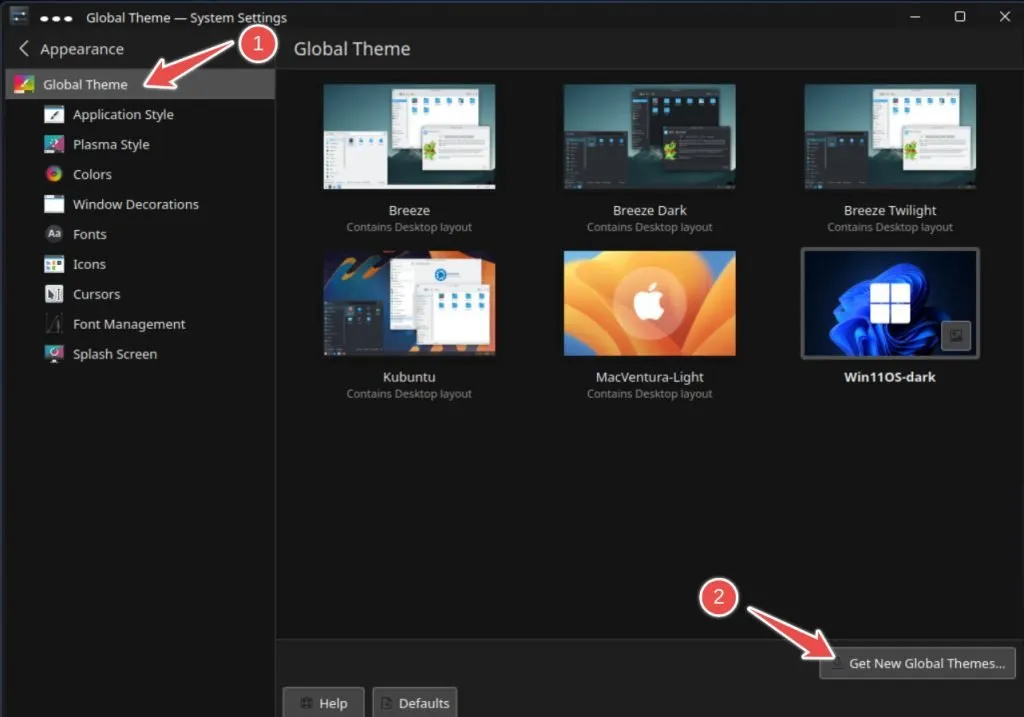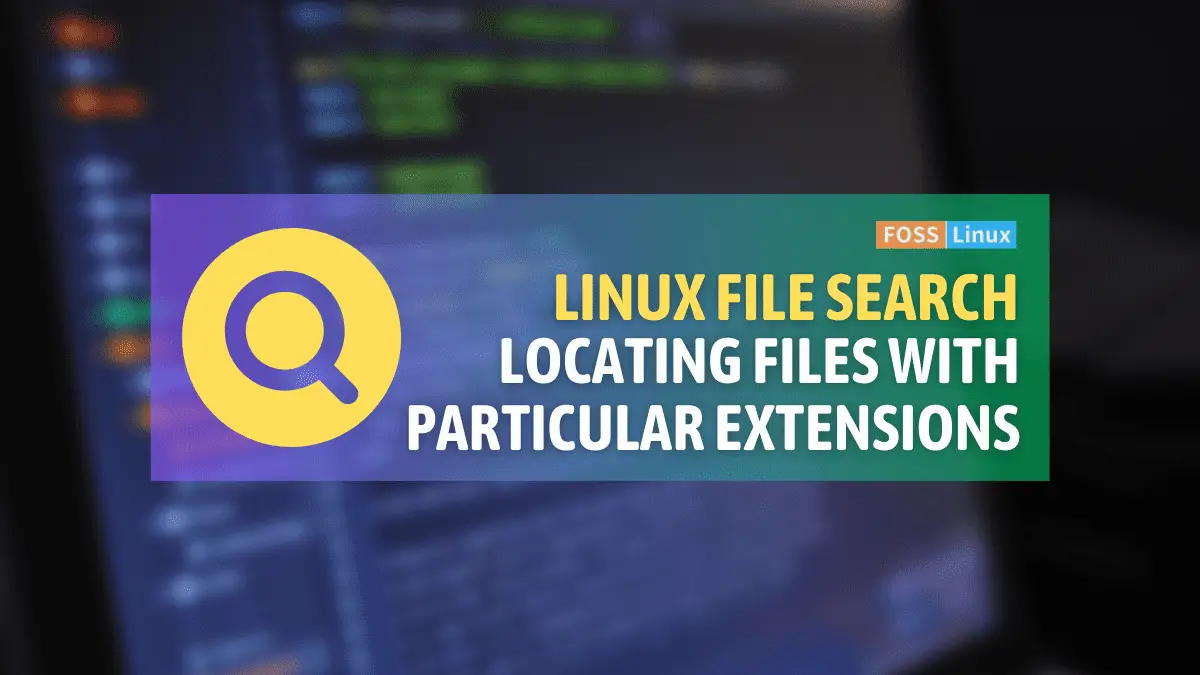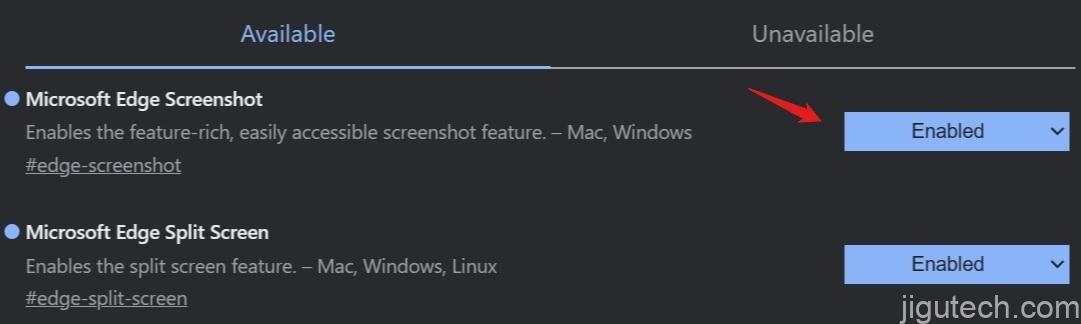Microsoft Edge 在 Windows 11 和 macOS 上获得了新的强大的屏幕截图工具
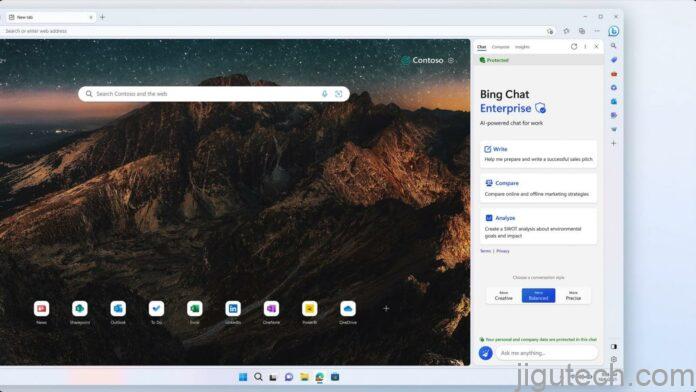
关键点
- Microsoft Edge 正在稳定版本中测试新的“屏幕截图”功能,该功能可能会取代当前的“网页捕获”工具。微软还在浏览器中引入了背景屏幕截图支持。
- “丰富的屏幕截图”功能允许用户捕获整个网页或特定区域,并使用各种工具(例如方形、圆形、箭头、绘图、马赛克和文本)直接在 Edge 中对其进行编辑。
- 要使用新的屏幕截图工具,用户必须通过 Edge 中的 Edge://flags 菜单启用它。启用后,可以从浏览器的右上角菜单访问屏幕截图工具。
Microsoft Edge 正在测试一项新功能“屏幕截图”,该功能可能会在未来某个时候取代网页捕获。第二个重大变化是支持在 Edge 在后台运行时捕获屏幕截图。
自 Edge 发布以来,微软一直非常关注浏览器的屏幕截图功能,使 Chromium Edge 与提供网页注释的旧版本保持一致。Edge 已附带 Web Capture 功能,可让您自动捕获整个页面或选择区域。
Web Capture 已经存在近两年了,而最受欢迎的平板电脑功能之一 Web Select最近已从 Edge 中删除。这项已停用的功能允许用户从维基百科等网页复制文本、图像或表格,并将其粘贴到 Microsoft Word 或 Google Docs 等应用程序中,而不会丢失格式。
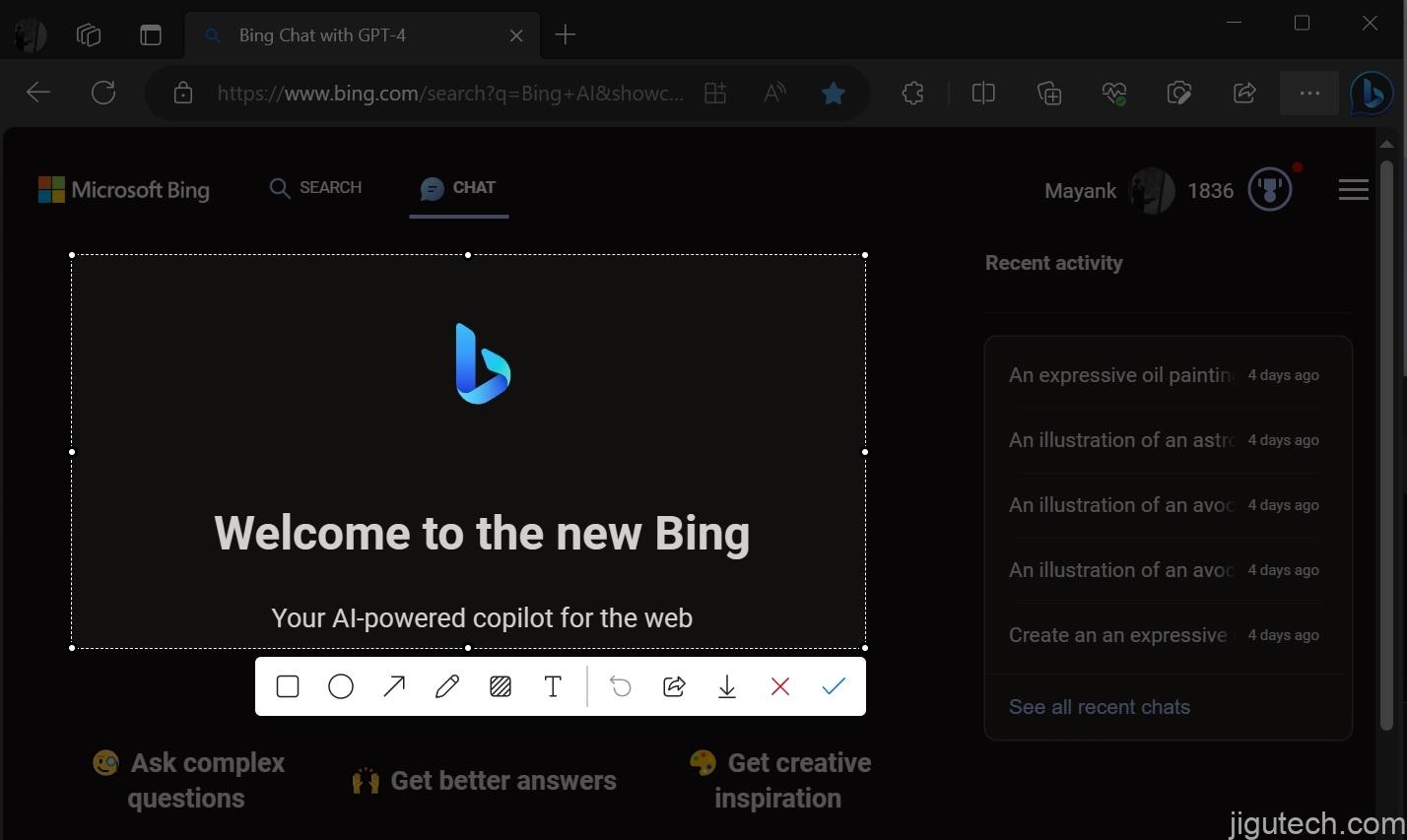
虽然 Web Select 由于运行成本高昂而没有回归,但微软正在添加“丰富的屏幕截图”,这是一项结合了 Web Capture 和 Edge 图像编辑器优点的新功能。
Microsoft Edge 的丰富屏幕截图功能即将登陆 Windows 和 macOS,它可以帮助您捕获整个页面或选择网站的一个区域,然后直接在 Edge 中进行编辑。Rich Screenshots 的“选择区域”选项有一个放大镜,可确保您只捕获您想要的内容。
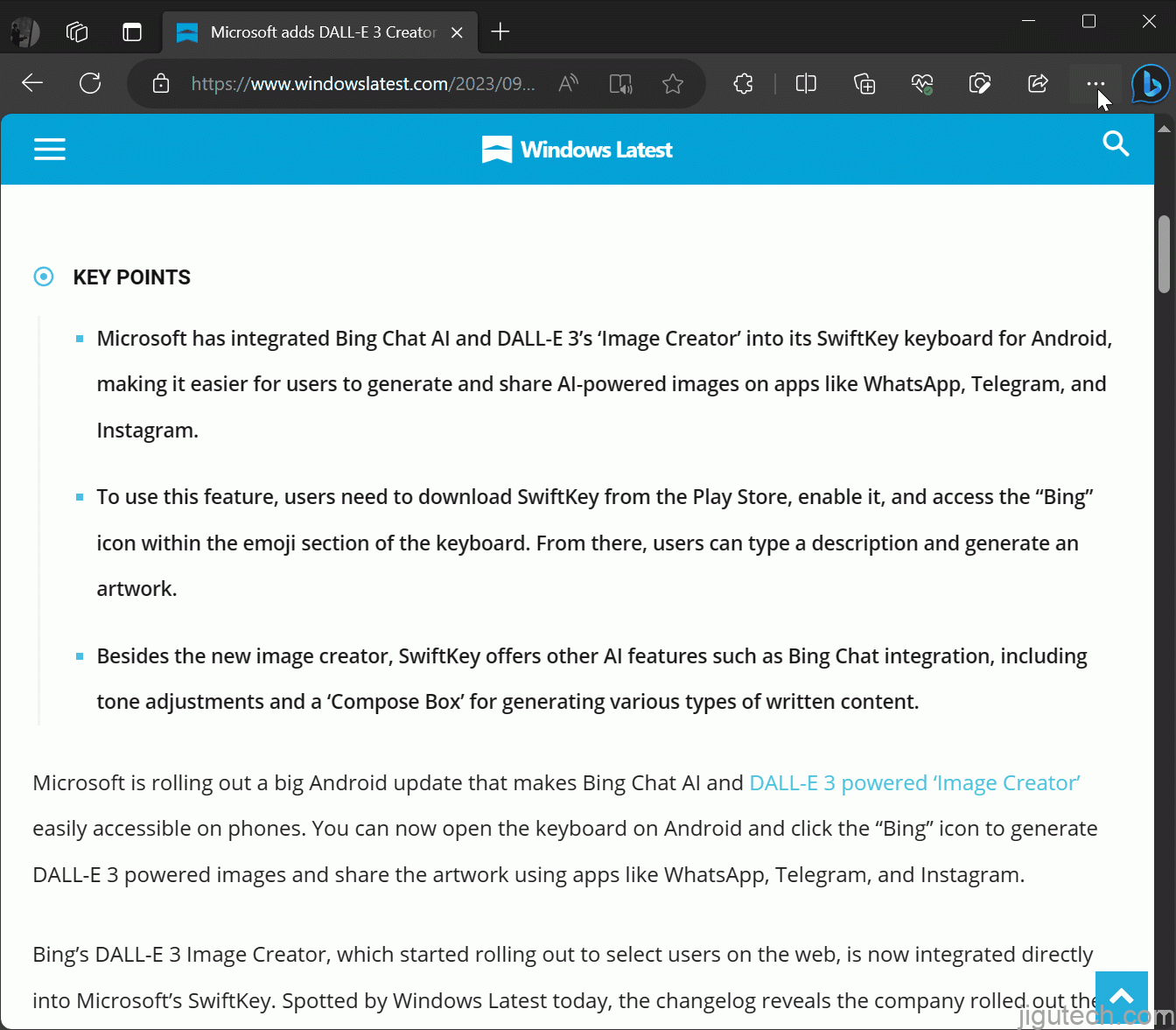
正如您在上面的 GIF 中看到的,屏幕截图窗口中出现了许多编辑选项:正方形、圆形、箭头、绘图、马赛克、文本。
以下是 Edge 屏幕截图工具中添加的所有新功能的列表:
- 方形:在边缘中,您可以选择“方形”在图像上绘制方形形状,并选择不同的颜色来自定义方形的外观。微软还提供三种尺寸,确保正方形与图像内容成比例。
- 圆形:此选项可让您在图像上绘制圆形。与 Square 一样,可以更改颜色和大小来自定义圆圈的外观。
- 箭头:此工具可让您指出图像上特定方向的特定区域,并且可以选择各种颜色以确保箭头突出。
- 绘图:手绘选项,非常适合在屏幕截图中突出显示、添加下划线或添加自定义设计。
- 马赛克:一项有用的 Microsoft Edge 功能,用于对屏幕截图的特定部分进行模糊或像素化。
- 文本:顾名思义,这会在屏幕截图中添加一个文本框,该文本框也是可自定义的。
新的 Edge 屏幕截图令人惊叹,旨在增强 Windows 11 默认浏览器中的图像编辑体验。
当 Edge 在后台时,您可以捕获屏幕截图
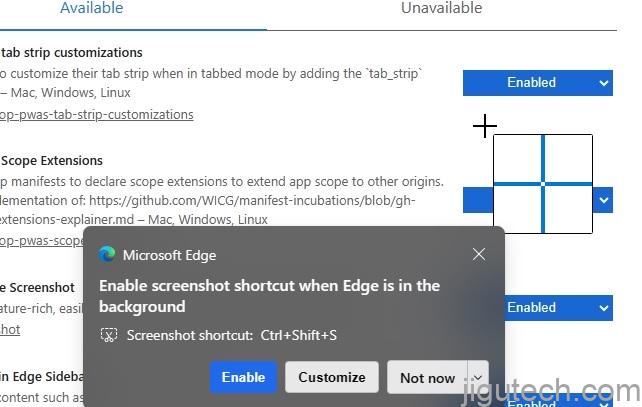
更新后的工具中的一项新功能允许您在 Edge 处于后台时启用屏幕截图快捷方式。
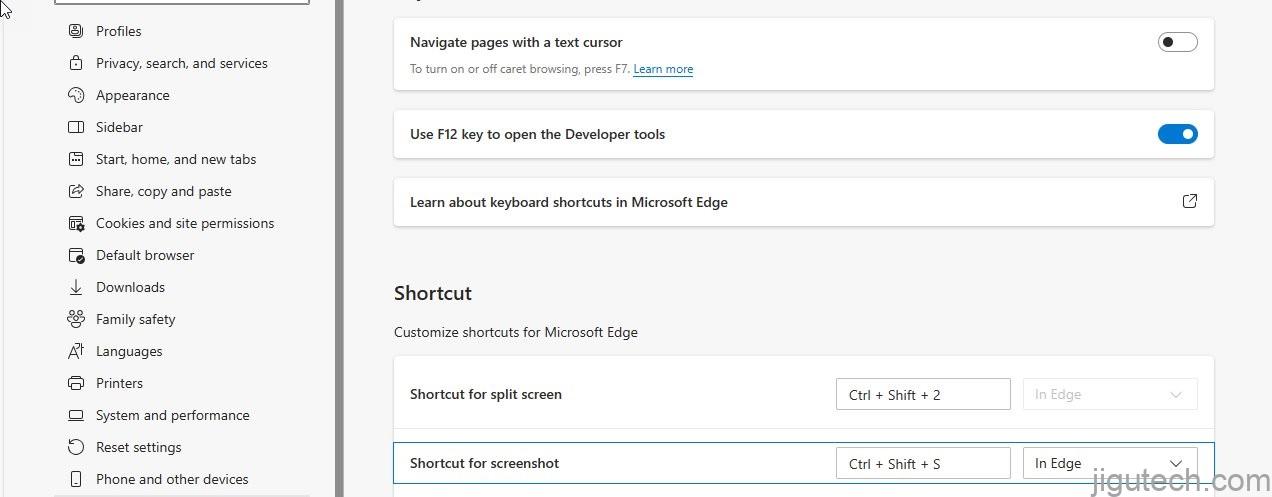
这意味着即使浏览器在 Windows 上未处于活动状态(即在后台运行),您也可以捕获 Edge 中打开的内容。默认快捷键是 Ctrl+Shift+S,但您可以单击“自定义”按钮并将快捷键更改为您喜欢的键。
如何使用Edge新的截图工具
要在 Edge 中启用“屏幕截图”工具,请使用以下步骤:
- 打开Microsoft Edge(稳定版)。
- 转到Edge://flags菜单。
- 搜索Microsoft Edge 屏幕截图。

- 启用该标志并重新启动浏览器。
完成后,使用浏览器右上角的更多菜单 (…),然后单击“屏幕截图”。
正如一开始提到的,Edge 的新功能可供所有人使用,但它隐藏在实验性标志后面。
在最新的更新中,Edge 不仅仅是一个屏幕截图工具。Edge 正在为 Windows 11 中的钱包和密码管理器 以及ChatGPT 支持的 AI 网络编写提供成熟的网络应用程序。